
文章图片
果粉们都知道在IOS生态系统中 , 还是相对于比较封闭的 , 比如设置铃声就不能直接用音频文件 , 也不能用铃声APP进行设置 , 系统自带的铃声也就那么几个 , 听久了难免有点厌倦了 , 今天团长就教大家两种方法 , 分别在电脑和手机上进行操作 。

文章图片
【苹果手机铃声设置教程,两种方法一学就会!】一、电脑使用爱思助手
爱思助手大家一定也不陌生 , 手机数据备份 , 和更新刷机系统偶尔会用到 。 如果你家有电脑的话可以安装一个 , 下载铃声和壁纸都是可以一键导入到手机系统中 , 整个过程比较简单操作 。
1、连接手机
首席需要将软件下载到电脑中 , 然后通过USB数据线与电脑进行连接 , 首次连接可能需要安装驱动软件 , 按照提示按照即可 , 等待软件提示连接成功并可以查看到设备信息 , 就代表连接成功了 。
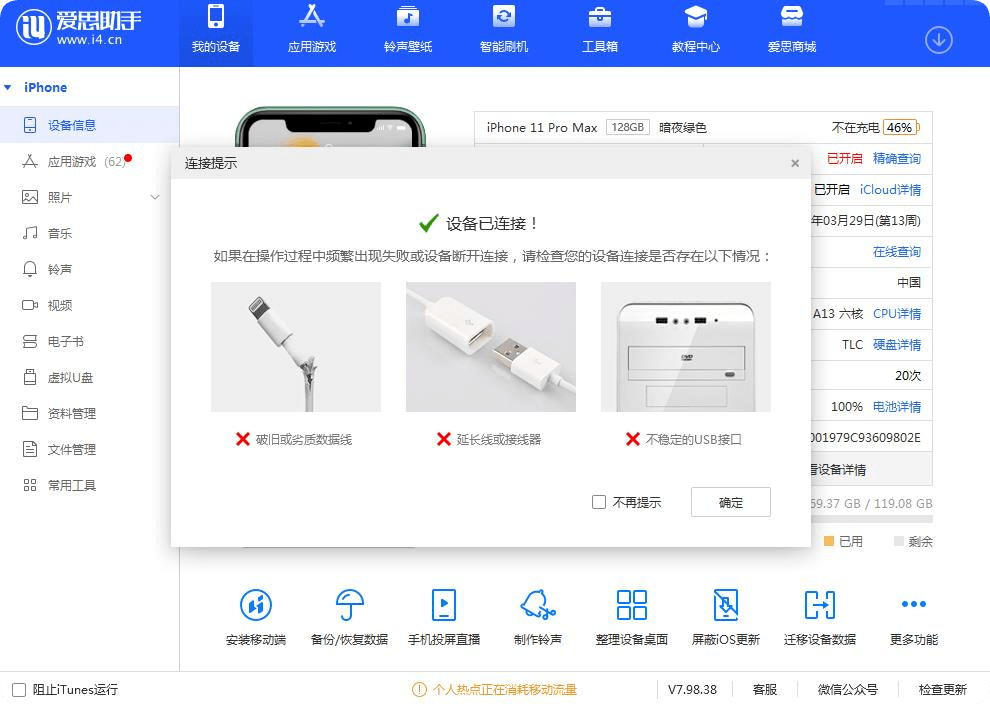
文章图片
2、下载铃声
点击“铃声壁纸”栏目 , 可以看到所有的铃声与壁纸 , 可以点击播放按钮进行试听 , 选择一个喜欢的铃声 , 点击旁边的下载按钮 , 下载完成后点击右上角的下载按钮 , 最近下载的铃声都在这里 。
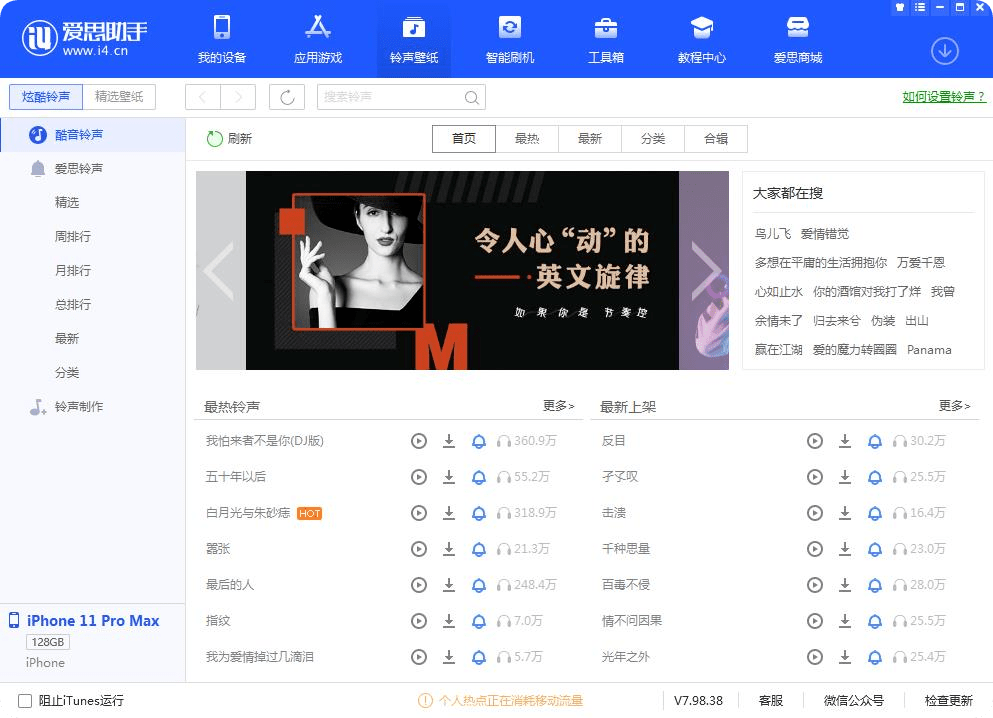
文章图片
3、导入铃声
当时下载的铃声一般会自动导入到手机中 , 如果是之前都已经下载好的铃声 , 需要点击已下载铃声右边的导入按钮 , 等待导入成功就行了 。
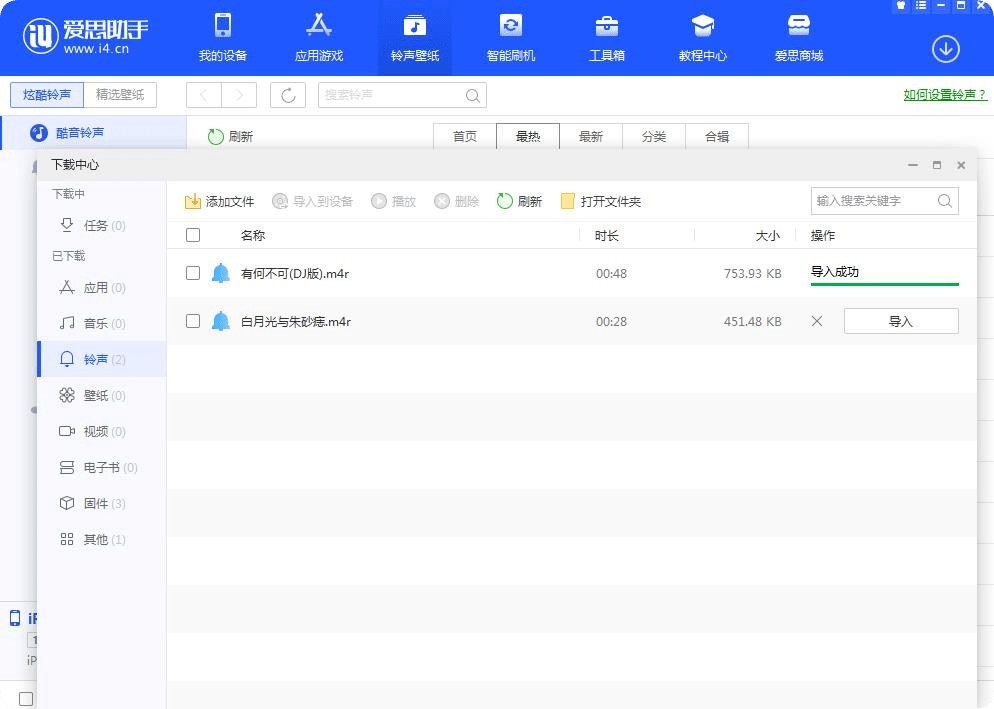
文章图片
二、用手机设置铃声
手机设置铃声流程会比电脑繁琐一点 , 但是好在不用在电脑上操作 , 在手机上就能随时随地操作 , 目前很多果粉也是使用的这种方法 。
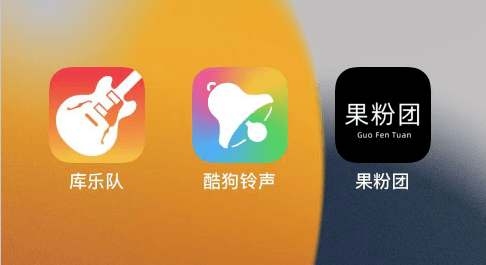
文章图片
手机设置铃声需要用到两个软件:“酷狗铃声”和“库乐队” , 这两个软件都可以在App Store应用商店中免费下载 , 也可以关注公众号“果粉团”回复数字“10”进行下载 , 下面就是详细操作流程
1、下载铃声
打开酷狗铃声App , 选一个自己喜欢的铃声试听一下 , 点击右边更多选项选择“设铃声” , 点击“库乐队”然后进入库乐队操作 。
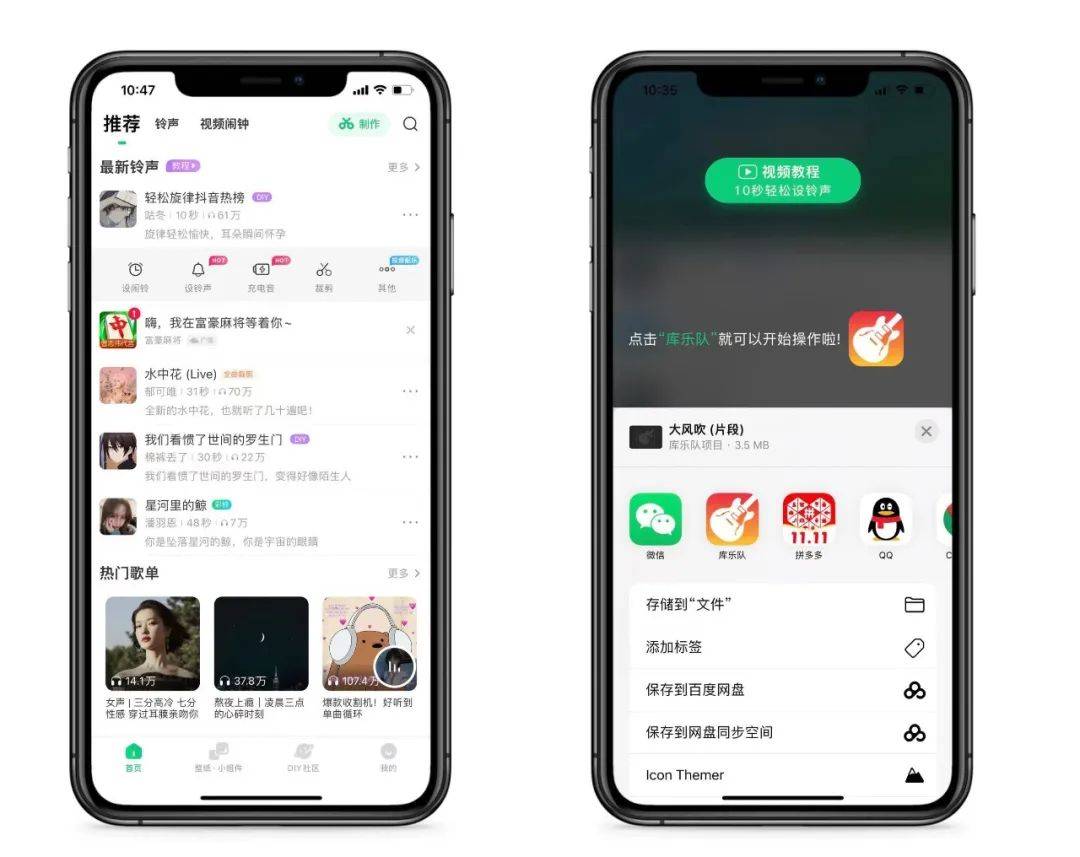
文章图片
2、导入铃声
下载完铃声后自动进入“库乐队”的最近项目页面 , 长按刚刚下载的铃声 , 选择“共享” , 共享乐曲页面 , 选择“电话铃声” , 如果铃声超过30秒需要进行继续调整 , 接着选择“导出”等待电话铃声导出成功就设置好了 。
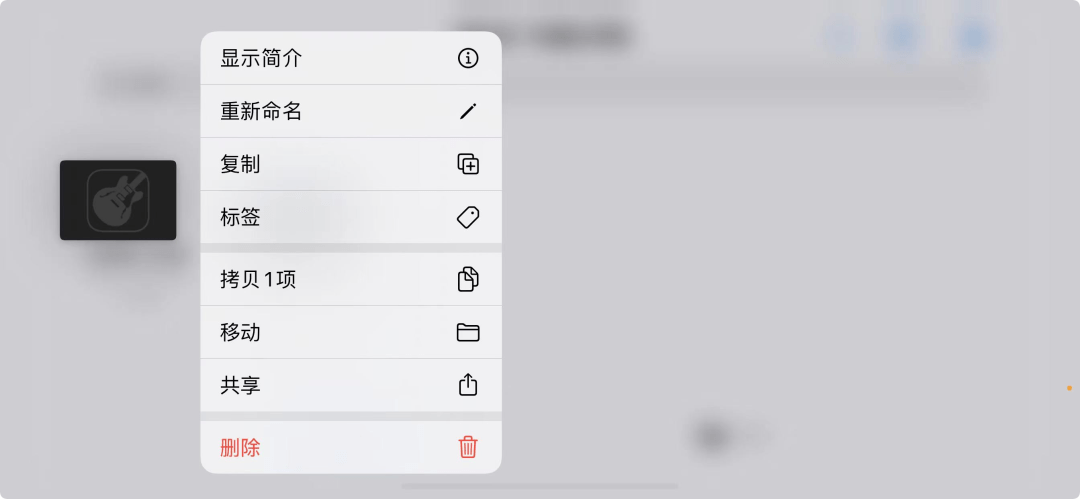
文章图片
现在再打开你的手机-设置-声音与触感-电话铃声 , 看看里面是不是已经有你下载的铃声了 , 恭喜你已经成功了 。
特别声明:本站内容均来自网友提供或互联网,仅供参考,请勿用于商业和其他非法用途。如果侵犯了您的权益请与我们联系,我们将在24小时内删除。
